Mitarbeiter und Ressource erstellen
In diesem Kapitel wird beschrieben, wie Sie einen Mitarbeiter gleichzeitig eine Ressource erstellen.
Note
Einrichtung erforderlich
Für die nachfolgende Beschreibung muss eine grundlegende Einrichtung erfolgt sein. Wenn die Einrichtung zur Erstellung von Ressourcen und Mitarbeitern nicht vorgenommen wurde, kann es möglich sein, dass Mitarbeiter und Ressource nicht die gleiche Nummer innehaben oder Datensätze doppelt angelegt werden. Weitere Informationen zur grundlegenden Einrichtung für die Erstellung Ressourcen und Mitarbeiter erhalten Sie unter dem Kapitel Personalwesen und Ressourcen einrichten.
Um einen Mitarbeiter zu erstellen, gehen Sie wie folgt vor:
- Öffnen Sie das Suchfeld (ALT+Q) und suchen Sie die Seite Mitarbeiter.
- Die Seite Mitarbeiter wird angezeigt.
- Klicken Sie in der Menüleiste auf Neu.
- Das Fenster Vorlage für einen neuen Mitarbeiter wird angezeigt.
- Wählen Sie eine passende Vorlage aus und klicken Sie auf OK.
- Es wird eine neue Mitarbeiterkarte angezeigt. Ergänzen Sie die Informationen in den Registerkarten Allgemein und Adresse und Kontakt. Unter dem Register Verwaltung können Sie im Feld Ressourcennr. die mit diesem Mitarbeiter verknüpfte Ressource ablesen.
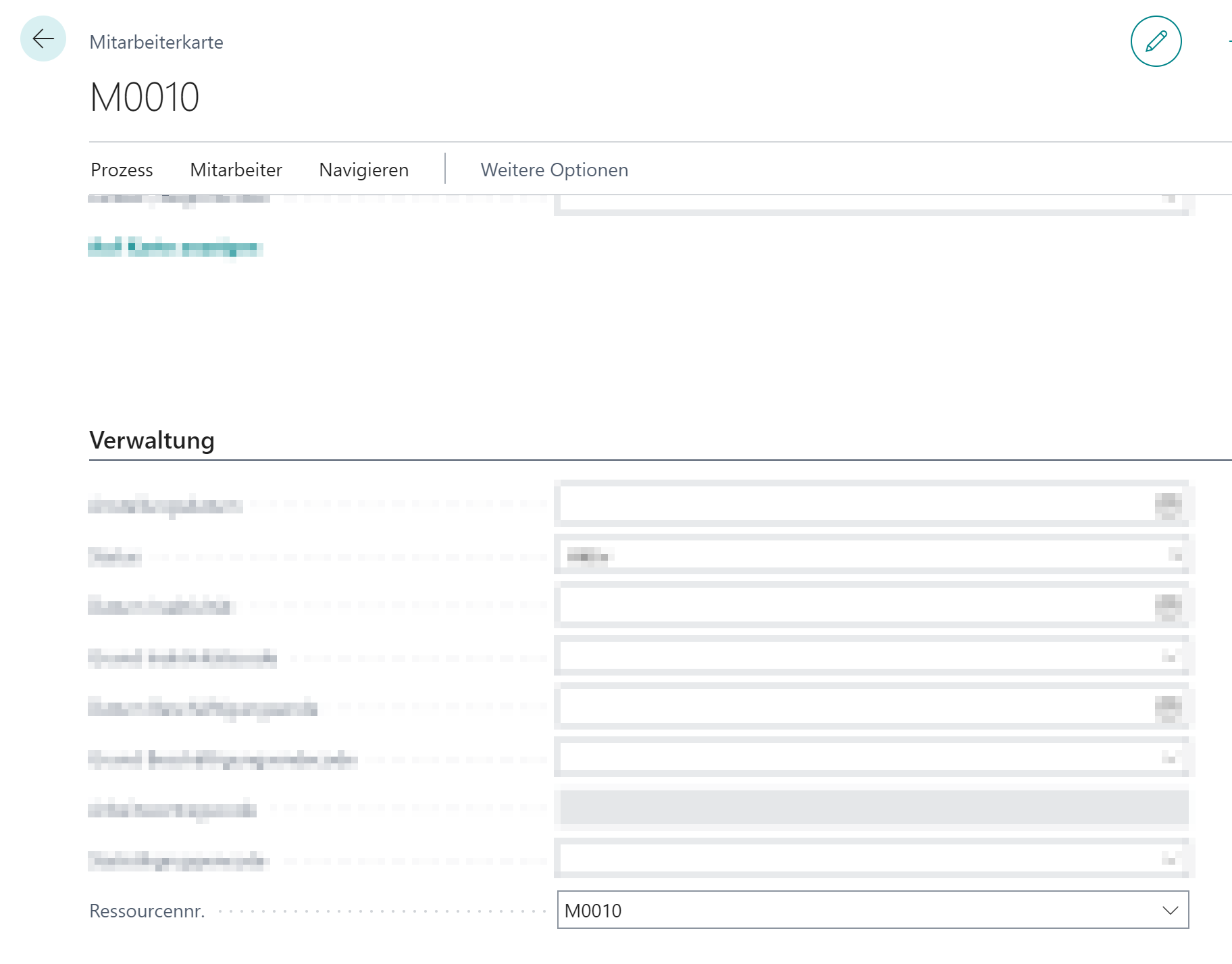
Abbildung: Ressourcennummer auf der Mitarbeiterkarte - Ergänzen Sie die Informationen in der Registerkarte Verwaltung. Für die Mitarbeiter- und Ressourcenplanung ist es erforderlich, dass Sie das Feld Anstellungsdatum ausfüllen.
Sie haben den Mitarbeiter erstellt.
Vervollständigen Sie die Informationen auf der mit diesem Mitarbeiter verbundenen Ressource.
Gehen Sie dazu wie folgt vor:
- Öffnen Sie das Suchfeld (ALT+Q) und suchen Sie die Seite Ressourcen.
- Klicken Sie auf das Suchergebnis für Ressourcen.
- Die Seite Ressourcen wird angezeigt.
- Öffnen Sie die Karte für die mit dem Mitarbeiter verbundene Resource. Sie können alternativ auch über das Lookup im Feld Ressourcennr. auf der Mitarbeiterkarte zur Resourcenkarte navigieren.
- Die Ressourcenkarte wird angezeigt.
- Die folgenden Grundinformationen müssen auf der Ressourcenkarte hinterlegt sein:
| Feld | Beschreibung |
|---|---|
| Nr. | Diese Information wird bei eingerichteter Nummernserie automatisch vom System ausgefüllt. Weitere Informationen zu Nummernserien finden Sie unter im Microsoft DOCS unter dem Abschnitt Erstellen von Nummernkreisen. |
| Vorname | Geben Sie in diesem Feld den Vornamen der Ressource an. |
| Name | Geben Sie in diesem Feld den Nachnamen der Ressource an. |
| Funktion | Geben Sie in diesem Feld die Funktion der Ressource an. |
| Basiseinheit | Geben Sie hier die Basiseinheit der Ressource an. In der Regel wird hier in Stunden (Wert: STUNDE) gerechnet. |
| Res.-Gruppennr. | Geben Sie in diesem Feld die Ressourcengruppennummer an, damit Sie ggf. auf Ressourcengruppenebene bleiben können. |
| Planbare Kapazität % | Geben Sie in diesem Feld die Kapazität an, mit der die Ressource verplant werden kann. |
Sie sollten auch weitere Informationen in den unterliegenden Registern prüfen. Die Angaben unter dem Register Fakturierung sind ebenfalls von entscheidender Bedeutung.